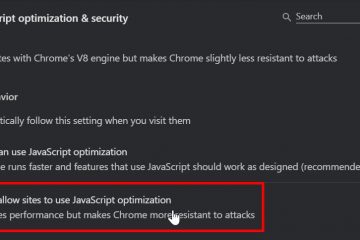Ang pagtanggal ng folder ng System32 ay masisira ang mga bintana at maaaring permanenteng maiwasan ang iyong PC mula sa pag-booting. Kung naghahanap ka ng”tanggalin ang System32″upang ayusin ang mga error o libre up space, gamitin ang ligtas, suportadong mga pagpipilian sa ibaba upang linisin ang imbakan at ayusin ang iyong system nang hindi nasisira ito. Siguraduhin na naka-sign in ka sa isang account sa administrator. I-plug ang iyong laptop o panatilihin ang iyong desktop sa isang maaasahang mapagkukunan ng kuryente. I-back up ang mga mahahalagang file sa isang panlabas na drive o isang cloud folder.
1) Libreng Up Space na may Storage Sense (Ligtas at Awtomatikong)
Piliin ang pansamantalang mga file> Alisin ang mga file upang ma-clear ang mga cache, mga lumang temp file, thumbnail, at higit pa. Drive (karaniwang c: ), pagkatapos suriin ang mga pagpipilian tulad ng pansamantalang mga file , mga file ng pag-optimize ng paghahatid , at Windows Update Cleanup . I-click ang OK> Tanggalin ang mga file . I-uninstall ang mga app na hindi mo ginagamit
Ang mga video, hilaw na larawan, at virtual machine ay kabilang sa isa pang pagkahati o isang panlabas na SSD. Lumikha ng mga folder sa isang pangalawang drive at ilipat ang iyong pag-download , dokumento , mga larawan , at video doon. Proteksyon ng pagbabanta at magpatakbo ng isang buong pag-scan . Alisin muna ang mga banta. ligtas.
7) Gumamit ng System Restore (Kung Pinagana) sa Mga Setting> System> Pagbawi> I-reset ang PC na ito . Piliin ang panatilihin ang aking mga file at piliin ang Cloud Download para sa pinakapangit na imahe ng system. I-install muli ang iyong mga app pagkatapos. Ito ay nagre-refresh ng mga sangkap ng system nang hindi pinupunasan ang iyong kapaligiran. Data-Gamit lamang pagkatapos ng buong backup.
FAQS
Bakit sinasabi ng ilang mga post na tanggalin ito? ito ay alinman sa isang kalokohan, maling impormasyon, o nakakahamak na payo. Huwag pansinin ito.
Gaano karaming puwang ang ginagamit ng System32? Hindi ito sinadya upang mabawasan nang manu-mano. Gumamit ng Storage Sense at Disk Cleanup sa halip. Kung ang Windows ay hindi mag-boot, gumamit ng advanced na mga pagpipilian> pag-aayos ng pagsisimula o system na ibalik ang mula sa kapaligiran ng pagbawi ng Windows, o magsagawa ng isang pag-install/pag-reset. i-uninstall ang mga lumang driver at toolkits hindi mo na kailangan (printer suite, OEM utility). Iwasan ang rehistro ng”tagapaglinis.” bihira silang tumulong at kung minsan ay makakasama sa katatagan. iskedyul ng imbakan ng iskedyul upang awtomatikong tumakbo tuwing linggo o buwan.
buod (iniutos na mga hakbang)
Gumamit ng storage sense at disk cleanup upang mabawi ang puwang. I-uninstall ang mabibigat na apps at ilipat ang mga personal na file na c: . I-scan para sa malware. Pag-aayos gamit ang sfc at dism . Subukan ang system na ibalik ang . I-reset ang PC na ito (panatilihin ang aking mga file) kung magpapatuloy ang mga isyu. Gumawa ng isang in-place na pag-aayos o, bilang isang huling paraan, isang malinis na pag-install.
Konklusyon
Magsimula sa ligtas na paglilinis at pag-aayos (Storage Sense, Disk Cleanup, SFC/DIM), pagkatapos ay tumaas upang maibalik, i-reset, o isang pag-install ng pag-aayos kung kinakailangan. Kung ang system ay hindi matatag o hindi mag-boot, ilipat nang direkta sa mga pagpipilian sa pagbawi at isang pag-install ng pag-aayos upang makabalik sa isang nagtatrabaho na estado nang hindi nanganganib ang iyong data.